Konvertieren, bearbeiten und komprimieren Sie Videos/Audios in über 1.000 Formaten in hoher Qualität.
Xvid Converter-Tests für Windows/Mac: Funktionen, Vor- und Nachteile
Das Xvid-Format kann nicht nur die Originalqualität des Videos beibehalten, sondern es auch auf kleinere Dateigrößen komprimieren. Das Problem ist jedoch, dass viele Geräte die Wiedergabe nicht unterstützen. MP4 ist hochkompatibel und von hoher Qualität. Sie können Xvid mit einigen Xvid-Konvertern wie Convertio und MiConv in MP4 konvertieren. Möglicherweise benötigen Sie ein professionelles Tool, um Xvid schnell und in hoher Qualität in MP4 zu konvertieren. Lesen Sie diesen Artikel, um weitere Informationen zum Xvid-Konverter zu erhalten.
Führerliste
Teil 1: Der beste Xvid-Konverter mit hoher Qualität [Windows/Mac] Teil 2: 6 kostenlose Xvid-Konverter [Offline und Online] Teil 3: FAQs zum Xvid ConverterTeil 1: Der beste Xvid-Konverter mit hoher Qualität [Windows/Mac]
Wenn Sie den Mac/Windows Xvid-Konverter mit hoher Qualität und schneller Konvertierungsgeschwindigkeit wünschen, 4Easysoft Total Video Converter ist die beste Wahl, die Sie nicht verpassen sollten. Xvid-Videos haben im Allgemeinen eine Auflösung von 720p und 1080p, daher können Sie mit diesem Xvid-Konverter Xvid in verlustfreier Qualität in MP4 konvertieren oder die Auflösung von 1080p auf HD und 4K nach Ihren Wünschen anpassen. 4Easysoft Total Video Converter verfügt außerdem über GPU- und CPU-Beschleunigung mit 60-facher Geschwindigkeit, selbst große Videos können in wenigen Minuten konvertiert werden. Darüber hinaus unterstützt es über 600 Video-/Audioformate, Sie können DVDs auch auf Ihrem Windows 11 und macOS Sequoia ohne Einschränkungen in Xvid konvertieren.

Unterstützt die verschiedenen Formate, um Xvid-Videos in hoher Qualität in MP4 zu konvertieren.
Sie können die Untertitel für das Xvid-Video nach Ihren Wünschen einstellen.
Bietet die Ripper-Funktion, die Xvid-Dateien auf DVD in gängige Formate konvertieren kann.
100% Sicher
100% Sicher
Schritt 1Wenn Sie den 4Easysoft Total Video Converter herunterladen und diesen Windows/Mac Xvid Konverter starten, klicken Sie auf Datei hinzufügen oder ziehen Sie das Xvid-Video direkt auf das Quadrat, um die Datei zu importieren. Sie können auch auf den Aufreißer Schaltfläche zum Konvertieren von Xvid-Dateien auf DVD in gängige Formate.

Schritt 2Drücke den Format , um auszuwählen MP4 Als Ausgabeformat für die Xvid-Dateien bietet MP4 eine hohe Qualität und kurze Speicherdauer, Sie können aber auch AVI und andere gängige Formate wählen.

Schritt 3Sie können die MP4-Auflösung nach Ihren Wünschen auf HD und 4K anpassen. Darüber hinaus können Sie auch auf klicken Bearbeiten und die Untertitel Schaltfläche, um dem Video Untertitel hinzuzufügen.
Schritt 4Wählen Sie den Ausgabeordner durch Klicken auf das runterfallen Klicken Sie unten auf die Schaltfläche Konvertieren alle Klicken Sie auf die Schaltfläche, um die Konvertierung von Xvid in MP4 zu starten. Sie können die In einer Datei zusammenfassen Option zum Zusammenführen mehrerer Dateien zu einer.

Teil 2: 6 kostenlose Xvid-Konverter [Offline und Online]
Methode 1: Prism Video Converter [Mac]
Prism Video Converter ist ein multifunktionaler Mac Xvid-Konverter, der die Konvertierung von AVI, MP4, WMV, MOV, MPEG, FLV und anderen Videodateiformaten unterstützt. Er kann mehrere Dateien gleichzeitig in die gewünschten Dateiformate konvertieren. Darüber hinaus können Sie mit diesem Xvid-Konverter spezielle Videoeffekte wie Farbfilter, Wasserzeichen und Textbeschriftungen hinzufügen.
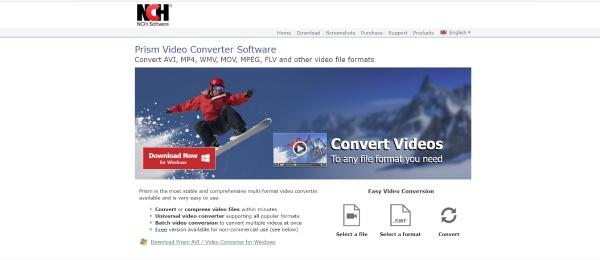
- Pro
- Unterstützt die Konvertierung von Videos mit 4K-Auflösung.
- Kann das Video komprimieren und die Einstellungen anpassen.
- Unterstützt die Vorschau des Videos vor der Konvertierung.
- Nachteile
- Kann nur nach Abonnement verwendet werden.
- Bei der Konvertierung treten gelegentlich Fehler auf.
Methode 2: Miro Video Converter [Mac]
Miro Videokonverter ist ein kostenloser und quelloffener Xvid-Konverter, der viele Plattformen unterstützt, darunter Windows, Mac OS X und Linux. Er unterstützt verschiedene Formate wie AVI, FLV, MKV, MOV, MP4, MPEG, OGG, WMV, WebM, XVID, DivX usw. Dieser Mac Xvid-Konverter unterstützt Stapelkonvertierung, Sie können mehrere Dateien gleichzeitig konvertieren. Darüber hinaus können Sie die Einstellungen des Videos anpassen.
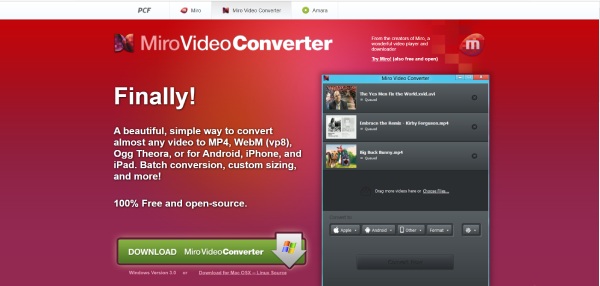
- Pro
- Kostenlos und Open Source.
- Stapelkonvertierung möglich und Einstellungen anpassbar.
- Nachteile
- Während der Nutzung werden zahlreiche Werbeanzeigen eingeblendet.
- Die Benutzeroberfläche ist unübersichtlich und daher anfängerunfreundlich.
Methode 3: Convertio [Online]
Wenn Sie keinen Xvid-Konverter auf Ihren Mac herunterladen möchten, Konvertieren ist eine gute Wahl für Sie. Sie können Videos in mehr als 300 Formate konvertieren, wie 3GP, WMV, MP4, AVI, DIVX usw. Darüber hinaus bietet es Stapelkonvertierung, Sie können mehrere Dateien gleichzeitig konvertieren.
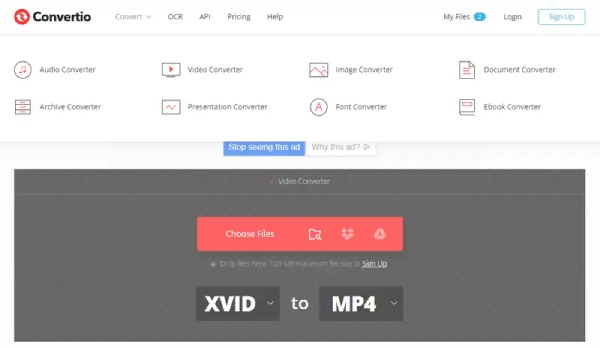
- Pro
- Unterstützt über 300 Formate zum Konvertieren von Videos.
- Stapelkonvertierung möglich und einfach zu verwenden.
- Unterstützt alle Plattformen ohne Download.
- Nachteile
- Die maximale Dateigröße beträgt 100 MB und die Konvertierungsgeschwindigkeit ist langsam.
- Weniger Bearbeitungsfunktionen und die Auflösung des Videos kann nicht angepasst werden.
Methode 4: Kostenlose Online-Konvertierung [Online]
Kostenlose Online-Konvertierung ist ein einfacher Xvid-Konverter für Mac, der mehr als 250 verschiedene Dateiformate unterstützt. Die Konvertierung von Xvid in MP4 ist in drei Schritten ganz einfach und für Anfänger geeignet. Darüber hinaus unterstützt es die Stapelkonvertierung, sodass Sie mehrere Dateien gleichzeitig konvertieren können.
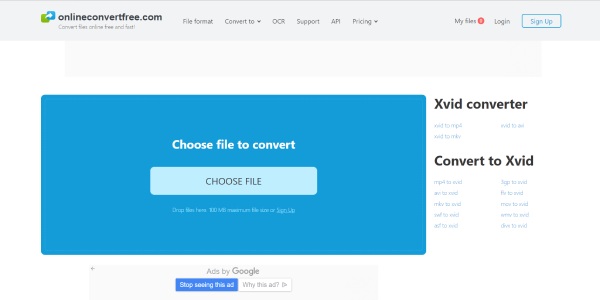
- Pro
- Unterstützt Stapelkonvertierung und bietet über 250 Formate.
- Kostenlos und einfach zu verwenden.
- Nachteile
- Die maximale Dateigröße beträgt 100 MB.
- Keine Bearbeitungsfunktion und keine benutzerdefinierten Einstellungen.
Methode 5: ConvertFree [Online]
KonvertierenKostenlos ist auch ein kostenloser Xvid-Konverter online für Mac. Sie können Xvid in die gängigsten Videoformate wie 3GP, AVI, AVCHD, MP4 usw. konvertieren. Darüber hinaus bietet dieser Online-Xvid-Konverter benutzerdefinierte Einstellungen und Stapelkonvertierung. Sie können die Bitrate und die Bildrate ändern, jedoch nicht die Auflösung.
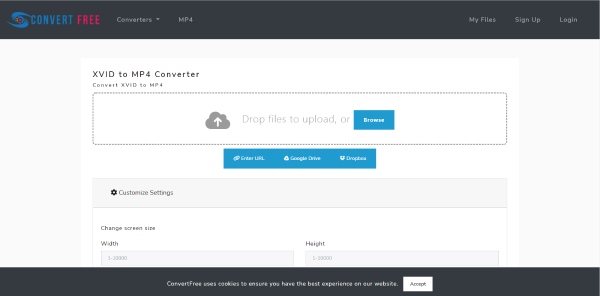
- Pro
- Stapelkonvertierung möglich und Einstellungen anpassbar.
- Führen Sie 3 einfache Schritte aus, um die Konvertierung abzuschließen.
- Nachteile
- Die Upload- und Konvertierungsgeschwindigkeit ist langsam.
- Weniger Bearbeitungsfunktionen.
Methode 6: MiConv [Online]
MiConv ist ein einfacher und kostenloser Xvid-Online-Konverter für Mac, der über 150 Dateiformate unterstützt, wie 3GP, F4V, FLV, M4V, MP4, AVI, WMV, VOB usw. Sie können mehrere Videodateien auf einmal konvertieren, was Ihnen viel Zeit sparen kann. Darüber hinaus ist die Konvertierungsgeschwindigkeit hoch, Sie können Xvid-Videos innerhalb weniger Minuten in MP4 konvertieren.
- Pro
- Stapelkonvertierung möglich, schnelle Konvertierungsgeschwindigkeit.
- Kostenlos und einfach zu verwenden.
- Nachteile
- Keine Bearbeitungsfunktion und keine benutzerdefinierten Einstellungen.
Teil 3: FAQs zum Xvid Converter
-
Unterstützt VLC die Wiedergabe von Xvid-Videos?
Ja, VLC kann Xvid-Dateien ohne zusätzliche Software abspielen, aber manchmal treten Probleme auf, die die Wiedergabe unmöglich machen. Sie können das Video zum Abspielen in 3GP konvertieren.
-
Wie füge ich dem Video Untertitel hinzu?
Sie können den 4Easysoft Total Video Converter verwenden und auf die Schaltflächen „Bearbeiten“ und „Untertitel“ klicken, um Untertitel hinzuzufügen. Sie können die Position und Farbe der Untertitel auswählen.
-
Kann ich die DVD in Xvid konvertieren?
Ja, natürlich. Sie können den kostenlosen DVD-Konverter verwenden, um die DVD in Xvid zu konvertieren. Sie können auch den 4Easysoft Total Video Converter verwenden, um die DVD innerhalb weniger Minuten in Xvid zu konvertieren.
Abschluss
Sie können einen der oben empfohlenen Xvid-Konverter entsprechend Ihren Vorlieben und Bedürfnissen verwenden. Wenn Sie jedoch Xvid-Videos mit hoher Qualität und 60-facher Geschwindigkeit konvertieren möchten, 4Easysoft Total Video Converter ist die beste Wahl, die Sie nicht verpassen sollten. Mit diesen Tools können Sie das Xvid-Video in die gewünschten Formate konvertieren.
100% Sicher
100% Sicher



